Esta página fue traducida automáticamente. Si detectas un error, selecciónalo y presiona Ctrl+Enter para informarlo a los editores.
1 Correo electrónico
Descripción general
Para configurar el correo electrónico como canal de entrega de mensajes, debe configurarlo como tipo de medio y asignar direcciones específicas a los usuarios.
Varias notificaciones para un mismo evento se agruparán en el mismo hilo de correo electrónico.
Configuración
Para configurar el correo electrónico como tipo de medio:
- Vaya a Alertas > Tipos de medio.
- Haga clic en Crear tipo de medio (o haga clic en Email en la lista de tipos de medio predefinidos).
La pestaña Tipo de medio contiene los atributos generales del tipo de medio:
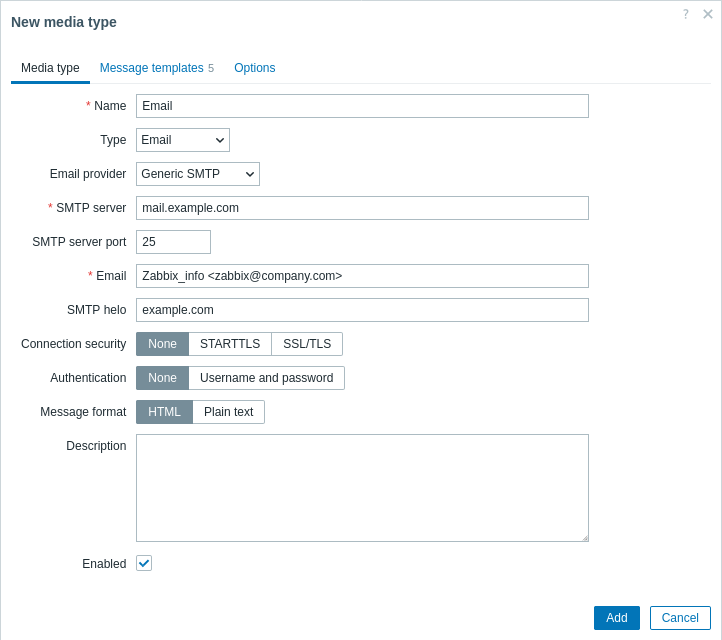
Todos los campos obligatorios están marcados con un asterisco rojo.
La contraseña se exporta en texto claro al exportar la configuración del tipo de medio de correo electrónico.
Los siguientes parámetros son específicos para el tipo de medio de correo electrónico:
| Parámetro | Descripción |
|---|---|
| Proveedor de correo electrónico | Seleccione el proveedor de correo electrónico: SMTP genérico, Gmail, Gmail relay, Office365 u Office365 relay. Si selecciona las opciones relacionadas con Gmail/Office365, solo tendrá que proporcionar la dirección de correo electrónico del remitente y la contraseña; opciones como Servidor SMTP, Puerto del servidor SMTP, SMTP helo y Seguridad de la conexión se completarán automáticamente por Zabbix. Ver también: Tipos de medio automatizados para Gmail/Office365. |
| Servidor SMTP | Establezca un servidor SMTP para gestionar los mensajes salientes. Este campo está disponible si se selecciona SMTP genérico como proveedor de correo electrónico. |
| Puerto del servidor SMTP | Establezca el puerto del servidor SMTP para gestionar los mensajes salientes. Este campo está disponible si se selecciona SMTP genérico como proveedor de correo electrónico. |
| La dirección introducida aquí se utilizará como dirección From para los mensajes enviados. Se admite añadir un nombre de remitente (como "Zabbix_info" en Zabbix_info <[email protected]> en la captura de pantalla anterior) junto con la dirección de correo electrónico real. Existen algunas restricciones en los nombres de remitente en los correos electrónicos de Zabbix en comparación con lo permitido por RFC 5322, como se ilustra en los ejemplos: Ejemplos válidos: [email protected] (solo dirección de correo electrónico, no es necesario usar corchetes angulares) Zabbix_info <[email protected]> (nombre de remitente y dirección de correo electrónico entre corchetes angulares) ∑Ω-monitoring <[email protected]> (caracteres UTF-8 en el nombre de remitente) Ejemplos no válidos: Zabbix HQ [email protected] (nombre de remitente presente pero sin corchetes angulares alrededor de la dirección de correo electrónico) "Zabbix\@\<H(comment)Q\>" <[email protected]> (aunque válido por RFC 5322, los pares entre comillas y los comentarios no son compatibles en los correos electrónicos de Zabbix) |
|
| SMTP helo | Establezca un valor SMTP helo correcto, normalmente un nombre de dominio. Si está vacío, se enviará el nombre de dominio del correo electrónico (es decir, lo que aparece después de @ en el campo Email). Si no es posible obtener el nombre de dominio, se registrará una advertencia a nivel de depuración y se enviará el nombre del host del servidor como dominio para el comando HELO.Este campo está disponible si se selecciona SMTP genérico como proveedor de correo electrónico. |
| Seguridad de la conexión | Seleccione el nivel de seguridad de la conexión: Ninguna - no usar la opción CURLOPT_USE_SSL STARTTLS - usar la opción CURLOPT_USE_SSL con el valor CURLUSESSL_ALL SSL/TLS - el uso de CURLOPT_USE_SSL es opcional |
| Verificar par SSL | Marque la casilla para verificar el certificado SSL del servidor SMTP. El valor de la directiva de configuración del servidor "SSLCALocation" debe ponerse en CURLOPT_CAPATH para la validación del certificado. Esto establece la opción cURL CURLOPT_SSL_VERIFYPEER. |
| Verificar host SSL | Marque la casilla para verificar que el campo Common Name o el campo Subject Alternate Name del certificado del servidor SMTP coincida. Esto establece la opción cURL CURLOPT_SSL_VERIFYHOST. |
| Autenticación | Seleccione el nivel de autenticación: Ninguna - no se establecen opciones cURL Nombre de usuario y contraseña - implica "AUTH=*" dejando la elección del mecanismo de autenticación a cURL OAuth - autenticación OAuth La autenticación OAuth no es compatible para el proveedor de correo electrónico Office365 relay. |
| Nombre de usuario | Nombre de usuario a utilizar en la autenticación. Esto establece el valor de CURLOPT_USERNAME. Se admiten macros de usuario. |
| Contraseña | Contraseña a utilizar en la autenticación. Esto establece el valor de CURLOPT_PASSWORD. Se admiten macros de usuario. El valor introducido aquí se exporta tal cual al exportar la configuración del tipo de medio. Para evitar exponer credenciales sensibles en los archivos exportados, utilice una macro de usuario (por ejemplo, {$EMAIL_SMTP_PASSWORD}) en lugar de una contraseña literal: la referencia de la macro se exportará mientras que el valor secreto debe (re)configurarse en el sistema de destino. |
| Tokens OAuth | Haga clic en Configurar para establecer los parámetros para obtener tokens OAuth en una nueva ventana. Este campo solo está disponible si se selecciona "OAuth" en el campo Autenticación. |
| Formato del mensaje | Seleccione el formato del mensaje: HTML - enviar como HTML Texto plano - enviar como texto plano |
Para habilitar la autenticación SMTP, el servidor Zabbix debe compilarse con la opción de compilación --with-libcurl, que requiere libcurl (consulte los requisitos de server para obtener detalles de la versión).
Consulte también los parámetros comunes de tipo de medio para obtener detalles sobre cómo configurar los mensajes predeterminados y las opciones de procesamiento de alertas.
Tokens OAuth
Los siguientes parámetros son necesarios para recuperar tokens OAuth:
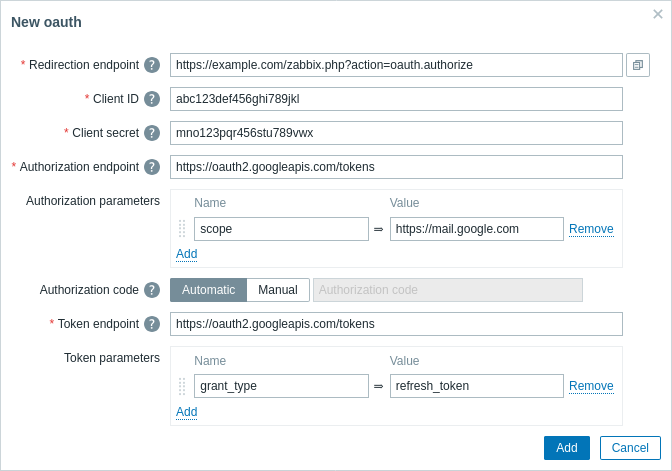
| Parámetro | Descripción |
|---|---|
| Punto final de redirección | Introduzca la URL del frontend de Zabbix donde el servicio OAuth redirigirá la autorización OAuth (usando el formato https://<zabbix-frontend-url>/zabbix.php?action=oauth.authorize).Se establece automáticamente para un nuevo tipo de medio de correo electrónico cuando se define la URL del frontend. |
| ID de cliente | Introduzca el identificador único de la aplicación cliente registrada en el servidor de autorización OAuth. |
| Secreto de cliente | Introduzca el secreto privado de la aplicación cliente registrada en el servidor de autorización OAuth. |
| Punto final de autorización | Introduzca la URL del servidor de autorización OAuth para solicitar la autorización del usuario. |
| Parámetros de autorización | Introduzca los parámetros para el punto final de autorización. |
| Código de autorización | Introduzca el código de autorización: Automático: el código se recuperará automáticamente a través de una página de redirección Manual: introduzca el código manualmente si la recuperación automática falla |
| Punto final de token | Introduzca la URL del servidor de autorización OAuth para intercambiar el código de autorización por tokens de acceso y actualización. |
| Parámetros de token | Introduzca los parámetros para el token de acceso. |
La recuperación de tokens OAuth tiene características automatizadas para los proveedores de correo electrónico Gmail, Gmail relay y Office365. Solo es necesario proporcionar los valores de los parámetros Punto final de redirección, ID de cliente y Secreto de cliente. Zabbix completará automáticamente los demás valores requeridos (consulte Valores predeterminados de URL OAuth por proveedor).
Obtención de tokens de acceso y actualización OAuth
Después de enviar los parámetros OAuth:
Se abre una ventana emergente del navegador que dirige al usuario al Punto final de autorización.
El usuario autoriza a Zabbix en el servicio OAuth.
El servicio OAuth redirige al usuario a la acción del frontend de Zabbix
oauth.authorizecon el código de autorización y el valor del alcance.En respuesta, Zabbix realizará una solicitud al Punto final de token para intercambiar el código de autorización por los tokens de acceso y actualización.
Prueba
Para comprobar si un tipo de medio de correo electrónico configurado funciona correctamente:
- Localice el correo electrónico relevante en la lista de tipos de medios.
- Haga clic en Probar en la última columna de la lista (se abrirá una ventana de prueba).
- Introduzca una dirección de destinatario en Enviar a, el cuerpo del mensaje y, opcionalmente, el asunto.
- Haga clic en Probar para enviar un mensaje de prueba.
El mensaje de éxito o fallo de la prueba se mostrará en la misma ventana:
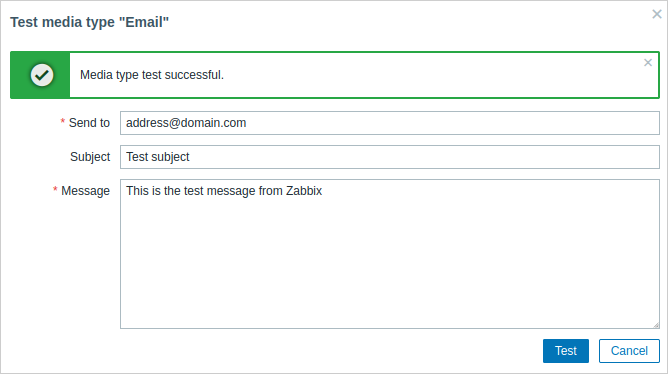
Medios de usuario
Una vez que el tipo de medio de correo electrónico esté configurado, vaya a la sección Usuarios > Usuarios y edite el perfil del usuario para asignar el medio de correo electrónico al usuario. Los pasos para configurar los medios de usuario, que son comunes para todos los tipos de medios, se describen en la página Tipos de medios.

